Come dare indicazioni vocali su iPhone

Scopri come impostare le indicazioni vocali su iPhone con questo guida dettagliata che esplora Apple Maps e Google Maps.
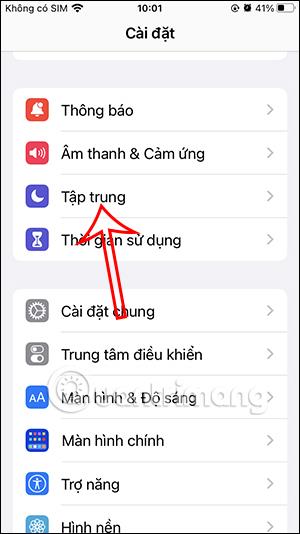
Possiamo impostare risposte automatiche ai messaggi su iPhone tramite la modalità Focus quando non puoi inviare messaggi direttamente, come durante la guida, in una riunione,... Puoi personalizzare completamente il contenuto della risposta. Rispondi automaticamente ai messaggi su iPhone secondo i tuoi desideri. Gli utenti devono solo impostare la modalità di guida in modalità Focus per rispondere automaticamente ai messaggi. Di seguito sono riportate le istruzioni per rispondere automaticamente ai messaggi su iPhone.
Istruzioni per rispondere automaticamente ai messaggi su iPhone
Passo 1:
Innanzitutto, accedi a Impostazioni, quindi fai clic su Modalità messa a fuoco . Successivamente, fai clic sull'icona più per creare una nuova modalità.
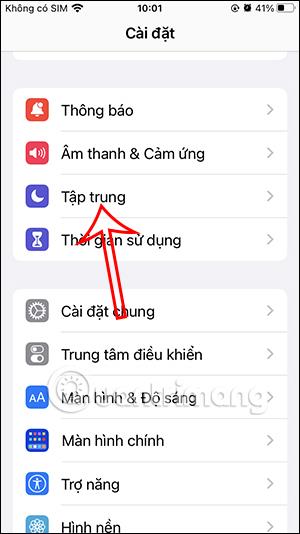
Passo 2:
Passa alla nuova interfaccia di selezione della modalità Focus, fai clic su Drive per procedere con la configurazione. Fare clic su Personalizza modalità di messa a fuoco.

Passaggio 3:
Nell'interfaccia mostrata, l'utente fa clic su Risposta automatica per modificare. Qui vuoi rispondere automaticamente ai messaggi con quale gruppo di contatti , contatti preferiti su iPhone o con tutti i contatti.
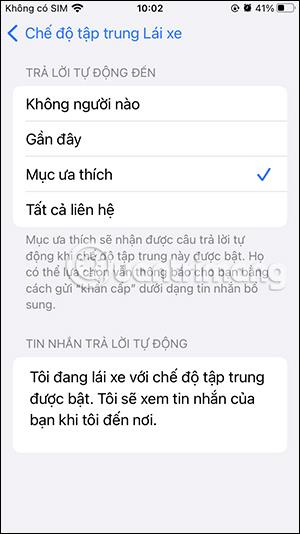
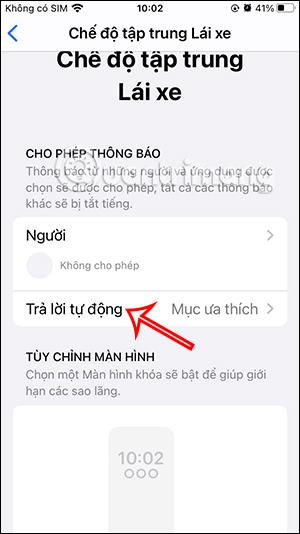
Successivamente, scorri in basso e inserisci il contenuto del messaggio di risposta automatica che desideri inviare alle persone nei tuoi contatti.
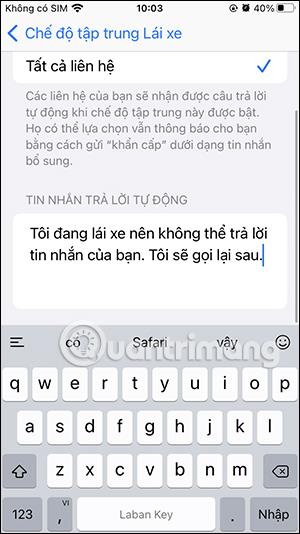
Passaggio 4:
Torna all'interfaccia di regolazione della modalità di guida, fai clic su Durante la guida per cambiare modalità. Qui passerai dalla modalità Manuale alla modalità Automatica . Quindi al messaggio verrà data risposta automaticamente.
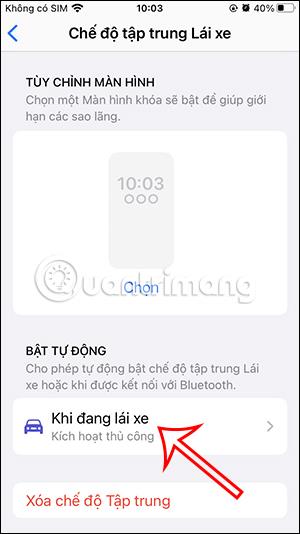
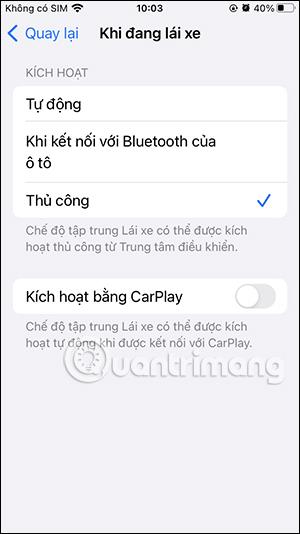
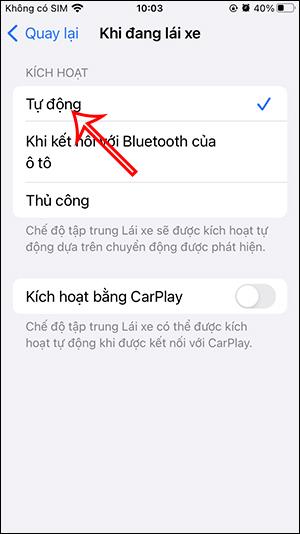
C'è anche un'opzione per l'attivazione con CarPlay di seguito se il tuo veicolo lo utilizza.
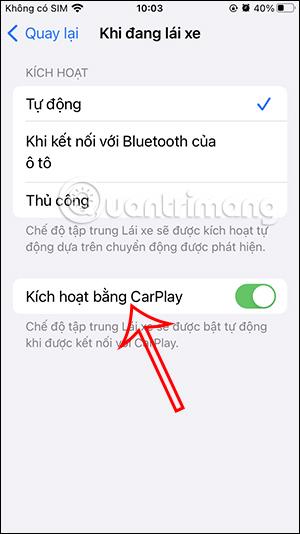
Passaggio 5:
Quando stai guidando o non puoi rispondere ai messaggi, attiviamo la modalità Guida focalizzata in modo che sia possibile rispondere automaticamente ai messaggi.
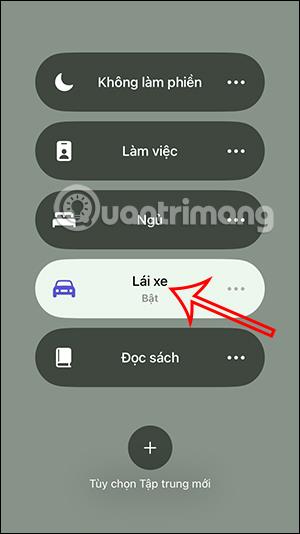
Passaggio 6:
Per cambiare nuovamente la modalità di guida , devi solo accedere a questa modalità e modificare il contenuto desiderato. Quando non vuoi usarlo, premi la modalità Elimina messa a fuoco e quindi seleziona Elimina.
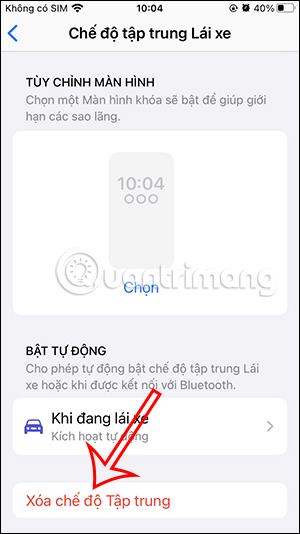
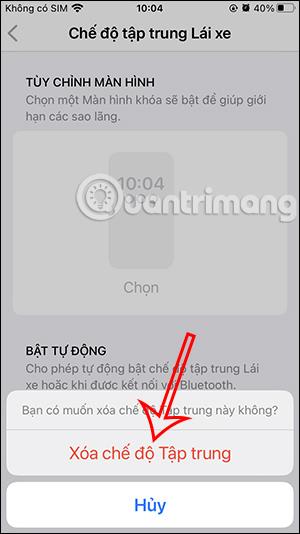
Scopri come impostare le indicazioni vocali su iPhone con questo guida dettagliata che esplora Apple Maps e Google Maps.
Scopri come cambiare la schermata di chiamata su iPhone con iOS 17, migliorando la tua esperienza di chiamata.
Scopri come associare il tuo iPhone a un computer Linux utilizzando KDE Connect, un
Scopri come utilizzare la modalità Picture-in-Picture in Microsoft Edge su iPhone e iPad per guardare video mentre navighi utilizzando PIP.
Scopri la posizione e l
Scopri come trovare e taggare le note sull’iPhone grazie alle nuove funzionalità di iOS 15. Utilizza i tag per gestire le tue note in modo scientifico e veloce.
Quando si esegue l'aggiornamento a iOS 16, l'app Mail su iOS 16 verrà aggiornata con la possibilità di richiamare le email quando inviate con un orario selezionabile.
iOS 16 offre molte funzionalità per personalizzare la schermata di blocco dell'iPhone. E l'immagine della schermata di blocco dell'iPhone ha anche la possibilità di ritagliare direttamente l'immagine, regolando l'area dell'immagine come preferisci.
Hai effettuato con successo il jailbreak del tuo iPhone? Congratulazioni, il passo più difficile è finito. Ora puoi iniziare a installare e utilizzare alcune modifiche per vivere il tuo iPhone come mai prima d'ora.
Per coloro che hanno familiarità con il pulsante Home delle versioni precedenti di iPhone, forse il passaggio a uno schermo edge-to-edge creerà un po' di confusione. Ecco come utilizzare il tuo iPhone senza pulsante Home.








